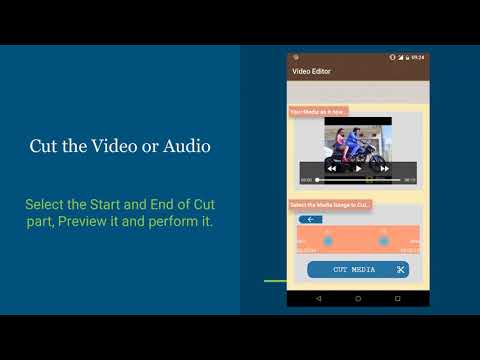Video Editor - Cut, Crop, Boom
Про цей додаток
- Фреза відео й аудіо
Ви можете вирізати будь-яку частину аудіо чи відео на іншу, ця функція дозволить вам вибрати початок і кінець звуку або відео, яке потрібно вирізати з оригіналу. Навіть перед виконанням операції обрізання можна переглянути попередню частину.
- Перетворити відео на швидкий рух
Перетворення відео на швидкий рух так легко зараз. Ви можете зробити це смішно або відмінно, встановивши його швидкість для відтворення. Ви можете вибирати між різними параметрами швидкості.
- Перетворити відео на повільний рух
Повільне рух настільки ж важливе, як і швидке рух, іноді для показу деяких кроків або інцидентів, які ви захочете перетворити на повільне відео для вдосконалення.
- Згорнути відео
Чи не було б дивно, якщо ви можете перетворити відео на зворотне відтворення? Так колись для деяких відео це може бути. Отже, тут з'являється функція зворотного відео, таке ж відео, та ж тривалість, але відтворення у зворотному режимі.
- Відео з бумерангом
Бумеранг - це важлива функція, яка робить відео дуже цікавим і публікує деякі забавні моменти в соціальних мережах. З бумерангом ви можете зробити відео, яке відтворюється вперед і назад.
Бумеранг можна виконати двома способами:
1. Вперед, а потім назад
2. Назад, а потім вперед
Перед тим, як мати хороше відео у Бумеранзі, подумайте про зміну відео у швидкому русі. - Обрізати відео
У вікні обрізання можна вибрати область відео, яку потрібно обрізати. В обробці тривалість відео буде такою ж, але відео буде лише для вибраної області обрізання, як і в будь-якому відео, яке ви не хочете мати ці небажані особи або розділи, а потім просто виберіть область відео, яку потрібно включити, і залиште
- Об'єднати відео
Об'єднати будь-яку кількість відео один з одним, щоб зробити їх одним відео. Ви можете об'єднати відео один за одним з будь-якою кількістю відео, і вони стануть одним відео.
- Зникнення та зникнення
Це дуже добре, якщо ви бажаєте зробити слайд-шоу або фільм, ви можете зникати або зникати будь-яку частину відео, а це може бути початок, кінець або середина відео, тривалість зникнення та зникнення також можна встановити.
- Створіть відео із зображень
Покласти всі ці приємні фотографії в одне відео прекрасна ідея, вибрати всі фотографії, відредагувати їх, прикрасити, продовжити час відтворення відео та зробити одне відео.
& nbsp;
- Витягнути зображення
Витягніть всі зображення з відео або витягніть зображення для вибраного періоду часу, збережіть зображення ідеальних моментів. Надішліть отримані вами фотографії.
- Витягнути звук
Іноді ви просто цікавитеся звуком відео та бажаєте витягти його. Використовуючи функцію вилучення звуку, ви можете витягти весь відеозапис або його частину.
- Шанс аудіо
Щоб зробити відео забавним або приголомшливим, можна подумати, чи можна змінювати аудіо відео будь-яким іншим звуком, який ви маєте на увазі. Це можна зробити за допомогою функції Змінити аудіо.
- Видалити звук
Щоб вимкнути звук або вимкнути звук, можна повністю видалити звук із відео, щоб під час відтворення не було звуку або звуку.
- Скасувати та повторити
Всі операції редактора відео можуть бути скасовані або повторені, тому якщо вам не сподобалося останнє редагування, ви завжди можете повернутися до попереднього з Undo і Redo. Після завершення всього редагування розгляньте можливість зберегти відео.